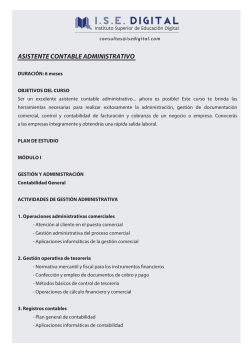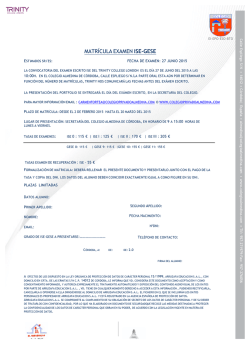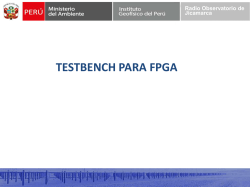Instalación ISE y EDK 13.2 (Probado en Ubuntu 14.04 64 bits)
11/11/2015 XILINX 13.2 software install Instalación ISE y EDK 13.2 (Probado en Ubuntu 14.04 64 bits) documento versión 6 En las instrucciones que aparezca "user", reemplácelo por el nombre del usuario del computador) Montar la imagen .iso del instalador ( "ISE_13_2.iso" ) Abrir una consola o terminal ( " CTRL + ALT + T " ) y ejecutar los siguientes comandos. $ sudo mkdir /mnt/un_nombre/ $ sudo mount ‐o loop CARPETA_INSTALADOR/ISE_13_2.iso /mnt/un_nombre/ Reemplazar "CARPETA_INSTALADOR" por la ruta donde se encuentra el archivo "ISE_13_2.iso". En consola podrá aparecer un mensaje similar a mount: warning: /mnt/un_nombre/ seems to be mounted read‐only. Ejecutar el instalador $ sudo /mnt/un_nombre/./xsetup Aceptar los términos de la licencia. Producto a instalar: " ISE Design Suite: System Edition ". Deshabilitar las opciones: " Acquire or Manage a License Key ", " Install Cable Drivers " y " Enable WebTalk ". Dejar la ruta de instalación por defecto: " /opt/Xilinx/13.2/ ". Modificar (crear) el archivo ".bash_aliases" $ gedit ~/.bash_aliases (Si el archivo no existe, este comando lo creará y luego lo abrirá) Agregar las siguientes líneas al final del archivo ".bash_aliases" alias ISE=" # PARA LANZAR ISE source /opt/Xilinx/13.2/ISE_DS/settings64.sh && ise" alias IMPACT=" # PARA LANZAR IMPACT source /opt/Xilinx/13.2/ISE_DS/settings64.sh && impact" alias XPS=" # PARA LANZAR EDK ‐ Xilinx Platform Studio source /opt/Xilinx/13.2/ISE_DS/settings64.sh && file:///C:/Users/Carlos/Downloads/Instalaci%C3%B3n%20xilinx%2013_2%20en%20ubuntu%2014_04%20%20v6.html 1/2 11/11/2015 XILINX 13.2 software install xps" alias SDK=" # PARA LANZAR EDK ‐ Software Development Kit source /opt/Xilinx/13.2/ISE_DS/settings64.sh && xsdk" alias INSERTAR=" # PARA LANZAR Chipscope inserter source /opt/Xilinx/13.2/ISE_DS/settings64.sh && inserter" alias ANALIZAR=" # PARA LANZAR Chipscope analyzer source /opt/Xilinx/13.2/ISE_DS/settings64.sh && analyzer" Luego de guardar el archivo ".bash_aliases", se deberían poder lanzar desde una nueva consola cada uno de los programas digitando ISE, IMPACT, XPS, SDK, INSERTAR o ANALIZAR. Activación de la licencia ( "licencia_ISE_ubuntu_64.lic" ) Copiar los archivos " licencia_ISE_ubuntu_64.lic " y " cambiar_NIC_ID_64 " en /home/user/ Dar permisos de ejecución al archivo "cambiar_NIC_ID_64" y correrlo: $ sudo chmod +x cambiar_NIC_ID_64 $ sudo ./cambiar_NIC_ID_64 Lanzar el software ISE Ir a "Help" => "Manage License..." Seleccionar la opción "Copy License..." y buscar el archivo "licencia_ISE_ubuntu_64.lic" copiado anteriormente. El comando " $ sudo ./cambiar_NIC_ID_64 " deberá ejecutarse cada vez que se reinicie el computador antes de lanzar ISE, IMPACT, XPS, SDK, INSERTAR o ANALIZAR. OPCIONAL Si no se tiene instalado ADOBE READER se puede utilizar el visor de documentos EVINCE para leer la documentación del software. Para configurar esto, se debe ejecutar el siguiente comando: $ sudo ln ‐s /usr/bin/evince /usr/bin/acroread file:///C:/Users/Carlos/Downloads/Instalaci%C3%B3n%20xilinx%2013_2%20en%20ubuntu%2014_04%20%20v6.html 2/2
© Copyright 2024